ТОП — 6 программ для проверки FPS в играх
Показателей, влияющих на ощущения от игрового процесса на компьютерах и консолях, не слишком много – кроме пинга, подсказывающего о том, как работает сервер в многопользовательских режимах, геймеры реагируют лишь на показатель FPS, количество кадров, сменяемых за секунду на экране монитора или телевизора. И чем числа больше, тем комфорт выше. Но как узнать количество FPS и проверить, справляется ли железо с нагрузкой?
Что такое FPS
Термин Frames Per Second появился уже давно и ранее применялся в кинематографе. Но после развития игровой индустрии стал распространенным ориентиром для определения производительности компьютера и помощником при подборе подходящих параметров графики. Но кроме мощности ПК встречаются и иные нюансы.
Что такое FPS в играх? Геймеры расшифровывают показатель через личные впечатления: чем кадров в секунду больше, тем картинка плавнее, выглядит естественнее и молниеносно выводит на экране необходимые детали. И, если на тех же консолях 30 кадров порой достаточно, то в киберспортивных компьютерных развлечениях порой планка FPS превышает 200 и 300 единиц.
FPS – величина переменчивая, которую весьма проблематично распознать «на глаз»: разницу между 55 и 60 кадрами в секунду порой не заметят даже прожженные геймеры. Но даже минимальные просадки порой мешают игровому комфорту. А потому пора разобраться, как молниеносно и с точностью до кадра распознать FPS и какими инструментами для сбора статистики воспользоваться.
Что такое FPS — частота кадров в секунду? | MOVAVI ЗНАЕТ
Программы для отображения FPS в играх
Счетчики FPS редко встречаются и в игровых клиентах (Epic Game Store, Origin, Uplay), и в компьютерных развлечениях: часто приходится рассчитывать лишь на стороннее программное обеспечение и старательно разбираться в настройках. Но потраченное время порой приносит дополнительные плоды: тот же Fraps разблокирует доступ к функциям, связанным с подготовкой скриншотов, а помощники GeForce Experience и RadeonPro – к эксклюзивным технологиям и автоматическому подбору графических параметров для повышения производительности в играх. Но обо всем по порядку.
Прочитать ещё статью: 13 способов уменьшить размер PDF файла до 137%
Bandicam
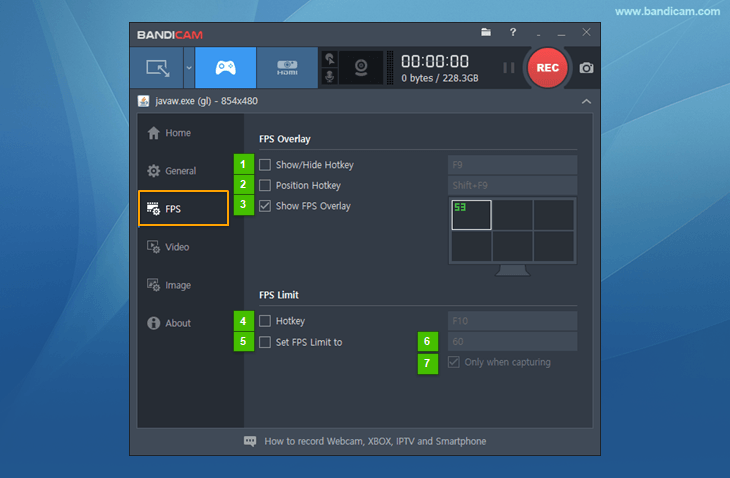
Bandicam – программа для захвата изображения с экрана монитора, записи видеороликов и организации трансляций на стриминговых площадках. Формально предлагаемого разработчиками контента слишком много для тех ситуаций, когда необходимо проверить ФПС. Но, как подсказывает практика, Bandicam намного результативнее конкурентов справляется со сбором статистики в развлечениях, поддерживающих технологии DirectX/OpenGL/Vulkan, и точнее выводит информацию (погрешности минимальны).
FPS Monitor
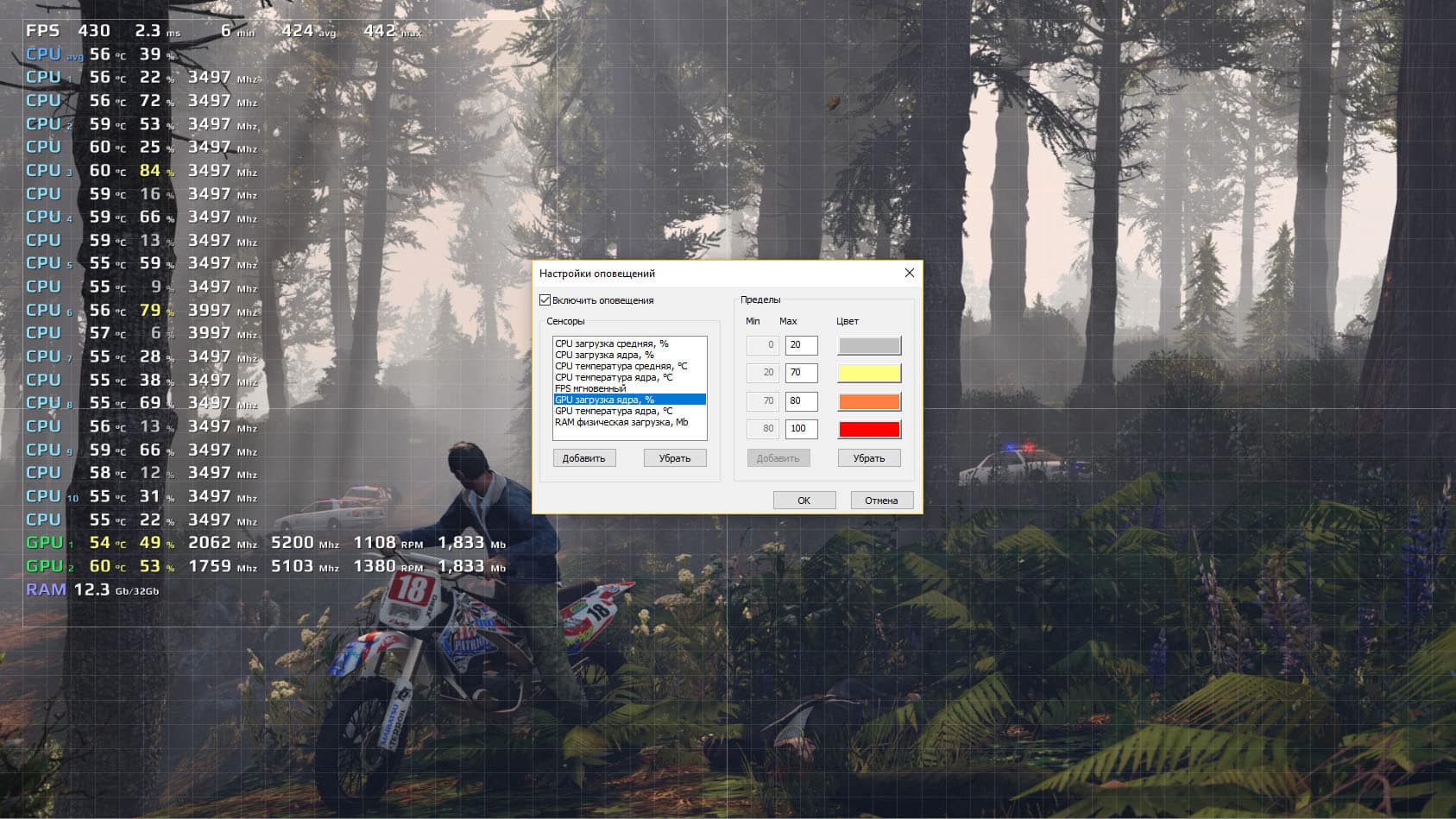
Программа для мониторинга и вывода системы оповещений в играх FPS Monitor с функциональной точки зрения сосредоточена исключительно вокруг частоты кадров и сбора информации о производительности компьютера. Ни инструментов для подготовки скриншотов, ни кнопок для записи видеороликов не предусмотрено.
Что такое фпс? Зачем нужен в играх? | Все о фпс
FPS Monitor лишь выводит информацию о времени отображении кадра, нагрузке на центральный процессор и видеокарту, проблемах с оперативной памятью. Способ отображения статистики меняется в «Настройках»: цвет, шрифт, тени, фон. Дополнительно предусмотрены оповещения: если какие-то показатели превышают выставленные значения, то цифры начнут подсвечиваться специальными индикаторами. Из любопытного – тест производительности с возможностью выгрузки результатов в лог-файл.
MSI Afterburner
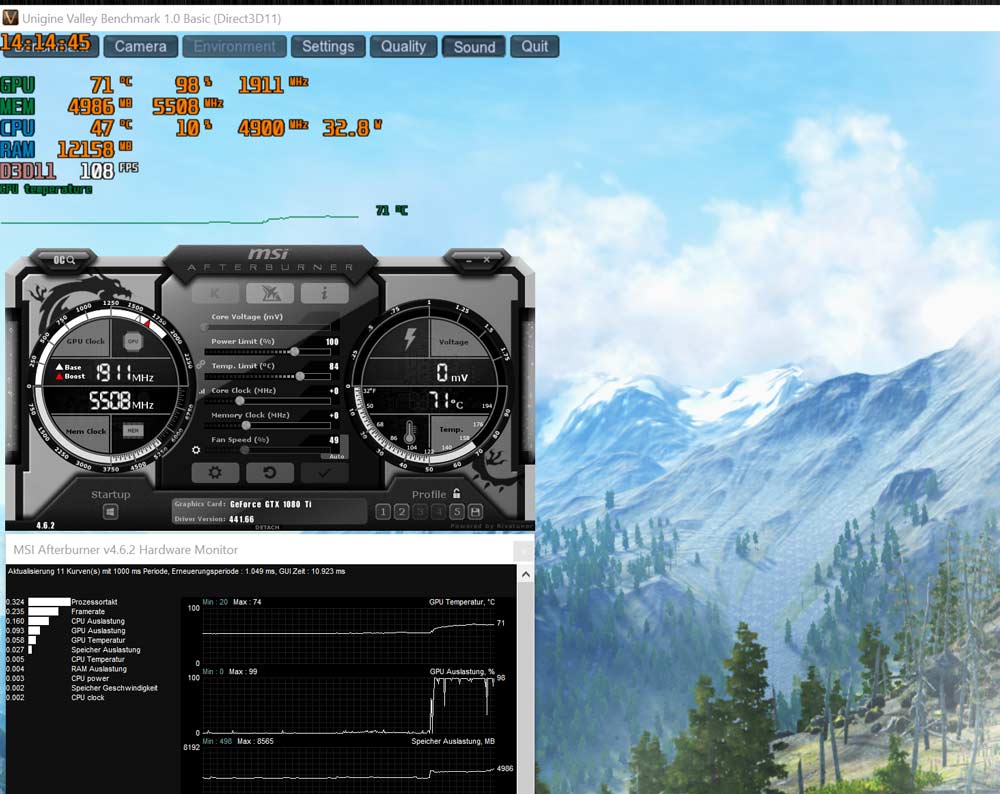
Узнать ФПС утилита для разгона видеокарт MSI Afterburner разрешает даже на компьютерах с видеокартами не от MSI (подойдет и Gigabyte, и ASUS). Предстоит лишь разобраться с «Настройками» и перейти на вкладку «ОЭД», разрешающую разобраться с мониторингом и дополнительной системной информации.

Разработчики разрешают выставить связку клавиш для вызова подробностей, а затем – расставить галочки на подходящих пунктах. На соседней вкладке – «Мониторинг», задаются дополнительные параметры, вроде вывода FPS или информации о нагрузке на ЦП и видеокарту.
Fraps

Fraps – небезызвестная программа, специализирующаяся на подготовке скриншотов и видеороликов, а еще – на сборе статистики об ФПС в играх, работающих в режимах OpenGL и DirectX. Интерфейс помощника разделен на тематические вкладки и не переведен на русский язык.
Но разбираться в деталях совсем необязательно: если запустить Fraps, а после игру – то оверлей запустится сразу и без дополнительных настроек. Заглянуть в раздел FPS рекомендуется лишь в том случае, если необходим запуск стресс-тестов (назначенная кнопка Benchmarking Hotkey разрешит записывать результаты анализа в лог-файл и выгружать на жесткий диск) или появилась желание периодически скрывать оверлей.
GeForce Experience
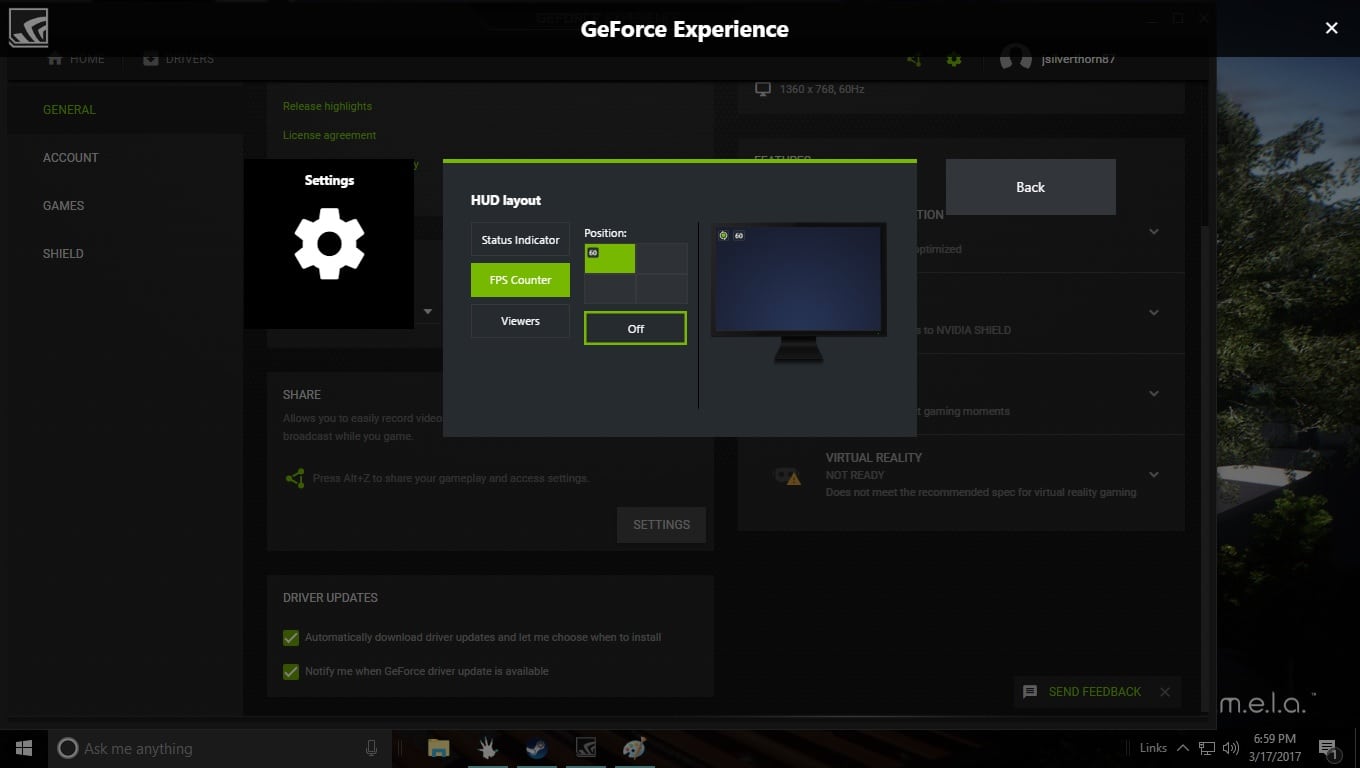
Инструмент GeForce Experience после релиза продвигался разработчиками в качестве платформы для подбора оптимальных настроек игр и приложений и загрузки драйверов. Но после обновлений функционал расширился: появилась вкладка для стримеров (молниеносная организация трансляций на распространенные площадки), а заодно – счетчик FPS.
Прочитать ещё статью: 6 способов как почистить кэш на телефоне и планшете Android
Перед доступом к перечисленным возможностям предстоит зарегистрироваться или пройти авторизацию. Без аккаунта контент заблокирован. И даже драйвера и те не загрузить.
RadeonPro
AMD Radeon Pro Software – мультифункциональный лаунчер, предназначенный и для своевременного обновления драйверов, и для организации прямых трансляций (поддерживается Twitch, YouTube), и даже для корпоративного взаимодействия. Представлен разработчиками и раздел «Производительность», включающий классический счетчик FPS Counter (выводится в виде оверлея в запускаемых развлечениях), показатели нагрузки на ЦП и видеокарту, и даже набор рекомендаций для настройки графики и повышения производительности. Выводится статистика и в подробном виде, и в сжатом: показатели меняются в разделе с «Настройками».
Проверка FPS онлайн
Кроме проверки производительности компьютера с помощью специальных инструментов для мониторинга, посмотреть ФПС с недавних пор вполне реально и в браузере. Экспериментальный анализ мощности видеокарты и центрального процессора доступен на страницах сервиса goodboydigital.com и запускается методом добавления новых кроликов на заранее подготовленное игровое поле.
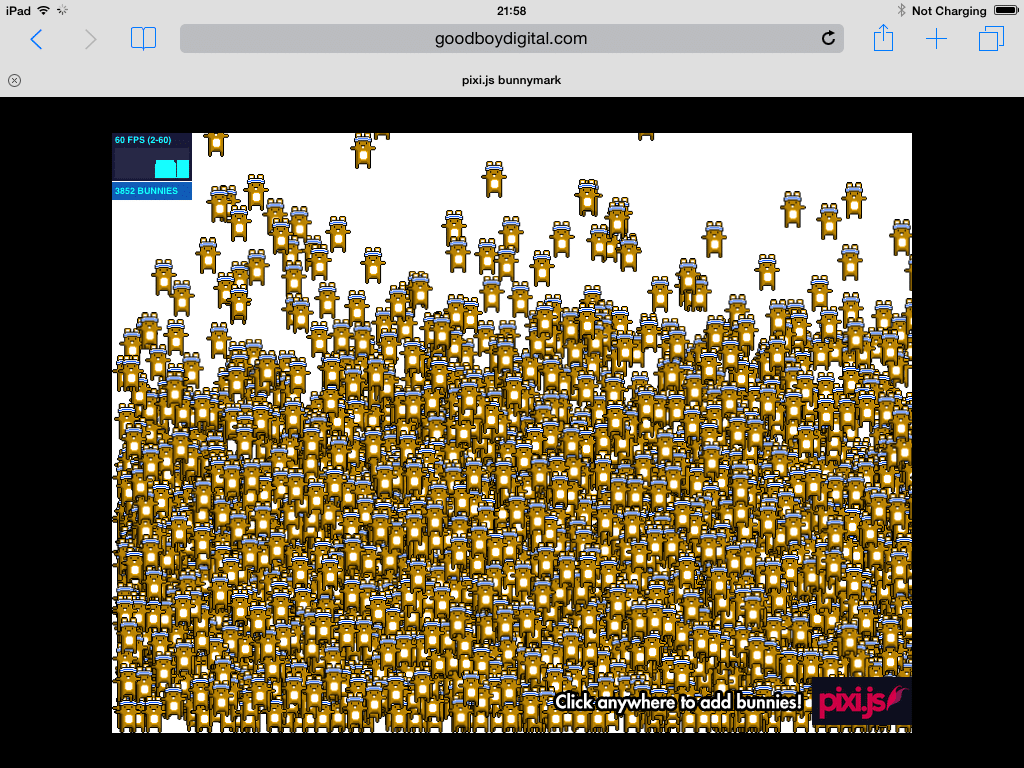
Каждое нажатие на левую кнопку мыши интегрирует новую порцию зубастых виртуальных персонажей. После достижения значений в тысячу и больше единиц счетчик, расположенный в левой части интерфейса, начнет меняться и с помощью графика отображать текущие просадки и проблемы с производительностью. Подробностей мало, но для базовой проверки порой достаточно: если компьютер не справился и с тысячей кроликов, то и с иными развлечениями возникнут проблемы.
Встроенный счетчик FPS в играх
FPS в играх часто проверяется лишь с помощью программ для мониторинга. Тот же Fraps еще недавно встречался почти на каждом компьютере начинающего геймера: знаменитые желтые цифры, появляющиеся в левом верхнем углу, часто становились ориентиром при проблемах с производительностью и вынуждали заглянуть в «Настройки» для смены графических параметров. Но прогресс не стоит на месте: разработчики научились внедрять и специальные тесты в игры, а во многих цифровых магазинах появились оверлеи с кучей подробностей.
Прочитать ещё статью: ТОП-9 приложений состарить лицо на фото
Steam
Оверлей в игровом клиенте от Valve вызывается с помощью комбинации клавиш Shift+Tab (по умолчанию) и необходим для фильтрации чата, общения с друзьями, подготовки скриншотов и даже запуска встроенного браузера. Появился в Steam и мониторинг FPS, который скрывается в « Настройках », в разделе « В игре ».
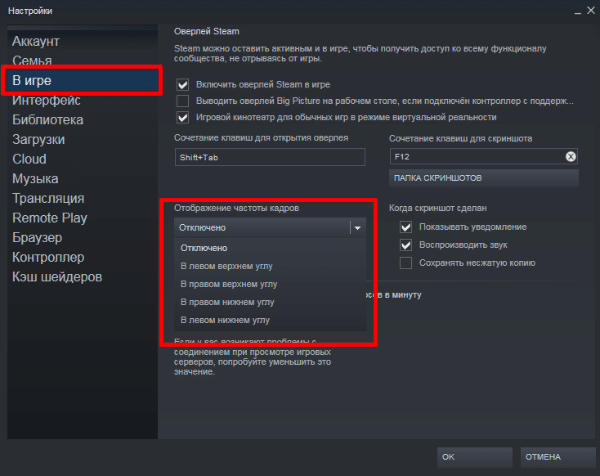
После перехода в меню предстоит раскрыть список, расположенный под пунктом «Отображение частоты кадров» и вместо «Отключено» выбрать подходящий угол для размещения подробностей. Чуть ниже появится и место для галочки для повышения контраста счетчика. Применяются параметры с помощью кнопки «ОК» и вступают в силу сразу же: перезагружать Steam необязательно.
CS: GO
Счетчик FPS в Counter-Strike: Global Offensive вызывается через консоль разработчика (кнопка ~ на клавиатуре) с помощью команд net_graph 1 или cl_showfps 1 . Статистика появится в нижней части интерфейса в виде списка с показателями, включающими текущее количество кадров в секунду, пинг и информацию о сервере.
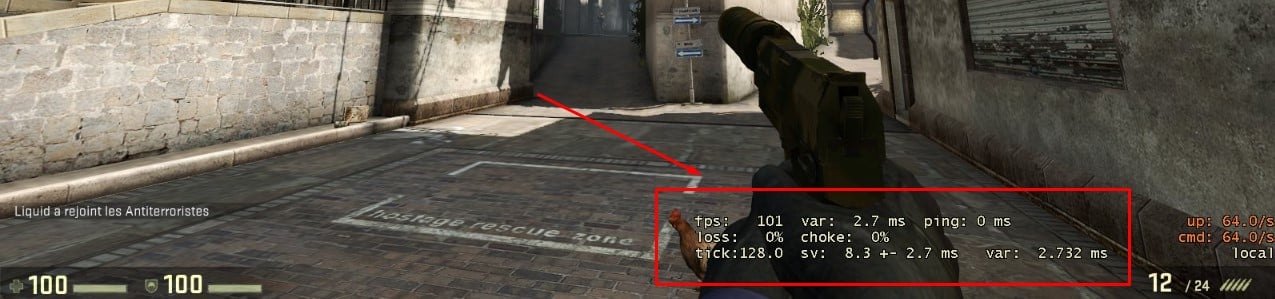
Обновляются данные в режиме реального времени, а потому способны подсказать не возникает ли проблем с производительностью на некоторых локациях, в дыму или при стрельбе очередью по противникам.
GTA 5
Блокбастер от RockStar Games не выводит информацию об FPS через оверлей и не разрешает воспользоваться консолью для сбора статистики. Проверять производительность компьютера в Grand Theft Auto 5 предстоит с помощью стресс-теста, запускаемого через раздел с «Настройками» (кнопка Tab).
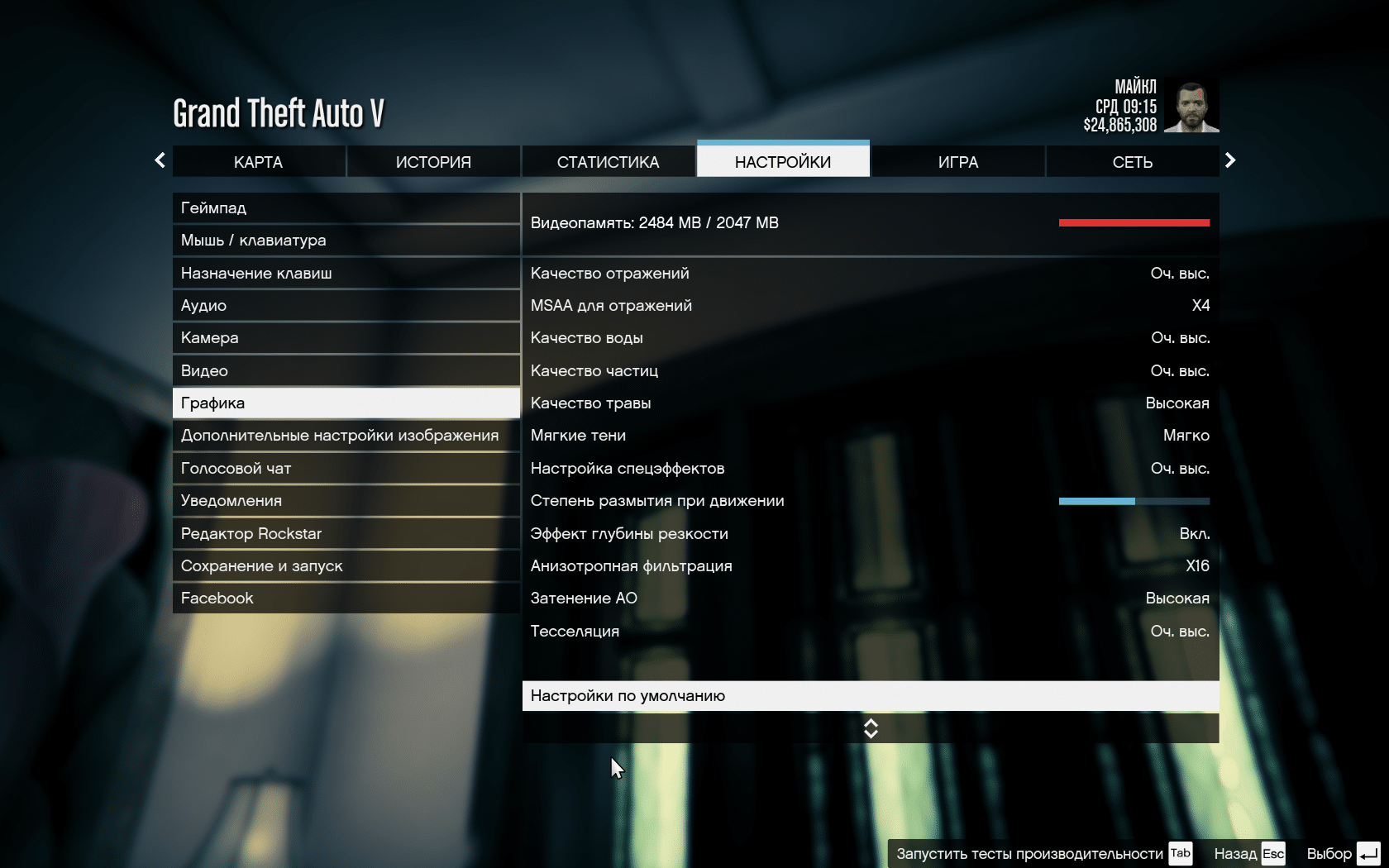
Тестирование сосредоточено вокруг воспроизведения заготовленных сцен на игровом движке в дневное и ночное время суток (неестественные источники света сильно снижают FPS), в боевых и нейтральных ситуациях. После проведенного анализа появится меню с результатами.
Источник: itznanie.ru
Как узнать FPS в игре: от чего он зависит, каким должен быть
Вообще, каждый любитель игр, рано или поздно, узнает о таком показателе, как FPS (узнает, обычно, когда игра начинает тормозить, зависать, картинка искажается, дергается и т.д.).
FPS — это количество кадров в секунду, которое показывается на вашем экране. Чем больше кадров в секунду на экране — тем, как правило, лучше! (игра будет идти плавнее, движения персонажей будут естественнее, вы будете четко и хорошо видеть их, и успевать реагировать на все события )
Показатель FPS, чаще всего, отражает реальную производительность вашего железа: видеокарты, процессора, да и всего компьютера/ноутбука в целом (я не беру те случаи, когда на FPS влияют, например, вирусы или ошибки. ).
В этой статье я приведу несколько полезных утилит, которые пригодятся для отслеживания FPS, а также отвечу на несколько популярных вопросов, которыми задаются все начинающие любители игр.
Важно!
Эта статья была разбита 2 части. О том, как повысить FPS — можете узнать здесь —>
Утилиты для просмотра FPS
Ремарка!
Если вы используете приложение Steam — то, вероятно, вы сможете моментально узнать FPS в большинстве игр, запущенных через этот клиент. Для этого достаточно нажать сочетание Shift+Tab (во время запущенной игры), перейти во вкладку «В игре» и включить отображение частоты кадров. См. пример ниже.
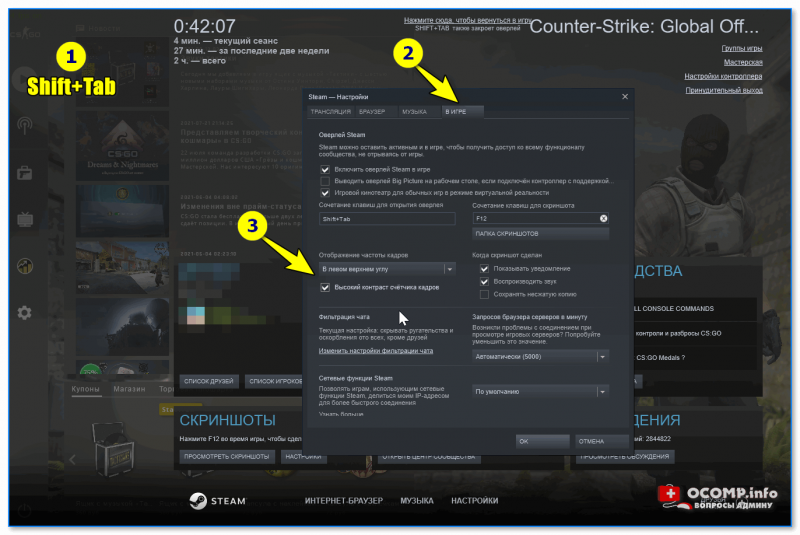
Отобразить счетчик кадров — Steam
Fraps
Одна из самых знаменитых программ для записи игрового видео, создания скриншотов, и просмотра FPS. Программа отличается своими низкими системными требованиями, благодаря чему, запись игрового видео можно вести даже на относительно слабых машинах.
Что касается FPS — то в программе есть специальная вкладка, в которой можно настроить угол экрана, в котором будет показываться значение, а так же горячая клавиша (см. скрин ниже ) .
Настройка Fraps / ФПС в игре
На скрине ниже показан пример определения FPS — см. на желтые цифры «56» в левом верхнем углу экрана.
Количество FPS в игре — 56
В общем-то, если у вас работает Fraps, искать альтернативы для определения FPS — я считаю, нет смысла.
Примечание : в некоторых играх, FRAPS ведет себя не стабильно и FPS не отображает (почему — непонятно). Поэтому, если программа у вас не заработает, рекомендую воспользоваться нижеприведенными аналогами.
MSI AfterBurner
Довольно известная программа для разгона видеокарт. Однако, в своем арсенале функций она имеет и счетчик FPS (причем, весьма добротный! Помимо него можно будет также вывести на экран значение датчика температуры ЦП, видеокарты, среднее значение FPS и т.д.). Покажу кратко, как это сделать.
При установке программы не снимайте флажок с RivaTuner Statistics Server (это дополнение идет вместе с MSI Afterburner, и оно нужно для вывода FPS на экран!).
Затем, после установки и запуска программы — откройте ее настройки (разгон осуществлять в рамках этой статьи мы не будем!).

MSI AfterBurner — открываем настройки
Далее нужно перейти во вкладку «Мониторинг» , найти нужный показатель (например, «Частота кадров» ), включить его, и поставить флажок напротив пунктов «Показывать. » . См. мой пример на скриншоте ниже.
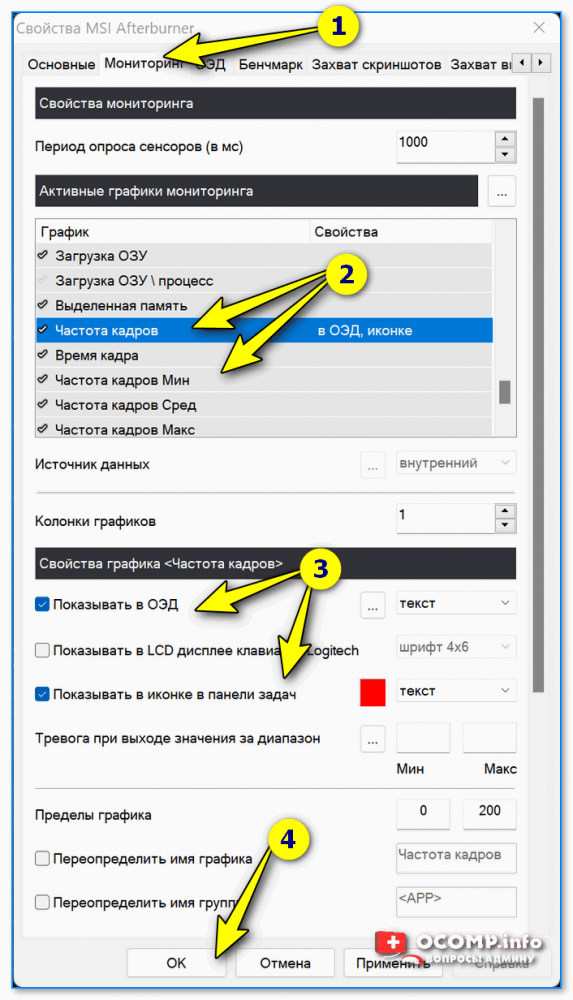
Собственно, после сохранения настроек, можно запускать игру. В верхнем углу у вас отобразятся заданные вами показатели (в моем случае их 4!). Весьма удобно и быстро!

На экран выведены нужные значения — счетчик FPS, температура ЦП, частоты и пр.
PlayClaw
Конкурент Fraps’у. Программа может: записывать видео и скриншоты из игры, вести трансляцию игр, определять FPS, поддерживает настройку горячих клавиш, выбор кодеков для сжатия (чего во Fraps нет).
Главное окно выполнено в «плиточном» стиле.
Главное окно PlayClaw
Для настройки отображения FPS — зайдите в раздел «Plugins» , затем поставьте галочку напротив пункта «FPS overlay» и настроите цвета отображения (можно оставить и по умолчанию — цвета контрастные).
Настройка отображения FPS
После запуска игры, вам даже нажимать ни на какие кнопки не нужно — FPS будет показан автоматически в левом углу экрана (сверху). Скрин представлен ниже.
Определение FPS — PlayClaw (см. зеленые цифры — 62)
Overwolf
Вообще, программа Overwolf — это целый игровой Мир для геймера: здесь и рекомендации по играм, и запись игрового видео, новости, всевозможные рекомендации и т.д. (жаль, что многое на английском. ).
В рамках этой статьи — эта программа интересна тем, что весьма качественно определяет показатель FPS. Чтобы в Overwolf включить отображение FPS — нужно зайти в настройки (Settings), затем открыть раздел FPS, и поставить галочку напротив пункта «Enable in-game FPS monitor» (как на скрине ниже) .
Overwolf — Включение определения FPS
Собственно, теперь запустив игру, вы увидите количество кадров в каком-либо углу экрана (в зависимости от выбранных вами настроек).
Overwolf — показывает количество FPS
Кстати, программа поддерживает русский язык, работает во всех современных версиях Windows: 7, 8, 10, 11.
FPS Monitor

Скриншот работы FPS Monitor
Эта программа отличается от многих других тем, что она показывает не только количество FPS, но и загрузку каждого ядра ЦП, нагрузку на видеокарту, состояние ОЗУ и пр.
Т.е. если у вас тормозит игра — вы сможете узнать, что из «железа» испытывает наибольшую нагрузку и не справляется (например, поможет решить частый вопрос: «что не тянет, видеокарта или процессор?»).
Отмечу, что программа достаточно «гибкая» и позволяет включить только те показания, которые вам нужны, и, естественно, разместить их в том углу экрана, где вам более удобно.
Из минусов : программа платная (хоть и недорогая). Не поддерживает некоторые старые игры (несовместимость. ).
Вопросы по FPS
Каким должен быть показатель FPS для комфортной игры
Нормальным показателем для всех игр считается FPS на уровне 60 (если, конечно, не идет речь о профессиональных игроках, у которых свои задачи и требования. ). Отмечу, что, когда показатель FPS меньше 30 — во многие игры становится не комфортно играть, а иной раз и невозможно!
То бишь, наиболее благоприятный диапазон FPS для комфортной игры составляет от 40 до 60+.
Вообще, очень многие зависит от самой игры:
- если это пошаговая стратегия — то даже 20 FPS может быть достаточно для приятной игры;
- если динамический шутер (стрелялка) — то и 50 FPS может быть мало.
Естественно, что в каждой игре у вас показатель FPS будет различным, и постоянно меняться. Скажу даже больше — в каждом уровне игры (или локации, карте), FPS может быть разным, так как графика каждого уровня может быть отличной друг от друга. К тому же, при появлении каких-то эффектов (или их исчезновении) — может существенно измениться FPS.
От чего зависит FPS, как его повысить
- От производительности вашего железа: видеокарты, процессора и системы в целом;
- От игры, которую хотите запустить;
- От параметров графики и настроек в игре (фильтры, разрешение и т.д.) ;
- От версии видеодрайвера, его настроек;
- Повлиять на количество FPS так же могут: высокая температура компонентов (процессора, например) ; вирусы, ошибки ОС Windows и т.д.
Вопрос повышения FPS достаточно «обширный» (в двух словах не скажешь). Поэтому я его вынес в отдельную статью: https://ocomp.info/kak-povyisit-fps.html
Может ли пыль повлиять на FPS
Дело в том, что пыль может осесть на мелкие вентиляционные отверстия на корпусе ноутбука/ПК, забить радиаторы процессора и видеокарты. В результате воздухообмен ухудшится и тепло не будет уходить из корпуса компьютера. Температура внутри устройства начнет расти. ☝
Но при росте температуры, процессор компьютера может начать тормозить (т.е. срабатывает авто-защита: чтобы не допустить дальнейшего нагрева — процессор начинает работать медленнее // это называют троттлингом).
Если это не помогает, то при достижении определенной критической точки температуры — компьютер просто выключается.
Так, что пыль, конечно, может повлиять на количество FPS (правда, косвенно).
Влияет ли версия ОС Windows на FPS в играх
Наблюдение! Очень многие пользователи отмечают, что после перехода с Windows 7 на Windows 10 — у них стали реже и меньше притормаживать некоторые игры.
Вообще, влияет! Причем, иногда существенно. Например, в «старые» времена я долго держал на диске ОС Windows 2000 (хотя уже вышла Windows XP).
Дело в том, что на Windows 2000 существенно лучше работали многие игры: показатель FPS был выше (да и видеодрайвера, как правило, для старых ОС уже отработаны и в них внесены все правки. Пока еще до новой ОС системы дойдут руки у разработчиков. ).
Затем, конечно, для Windows XP вышли сервис-паки, и ее довели до «нормального» уровня работы.
Вообще, сильно влияет оптимизация ОС: одно дело запускать игру на настроенной, вычищенной от «мусора» и оптимизированной системе, совсем другое — на «захламленной».
Разница может быть весьма существенной: от нормальной игры на первой, до жутких тормозов на второй (при одинаковой «железной» начинки компьютеров).
Кстати, что касается ОС Windows 10/11 — то в их арсенале имеется игровой режим .

Игровой режим (скрин окна параметров в Windows 10)
Разработчики Windows стараются сделать ее максимально удобной, как для любителей игр, так и для остальных. Пока конкретных цифр по увеличению производительности благодаря этому режиму у меня нет, но в целом, сказывается он положительно.
Нужно ли «делать» FPS больше 60
В целом, чем больше FPS — тем лучше и комфортнее будет играть. Но если разница между 20 и 60 FPS будет заметна невооруженным глазом, то разницу между 60 и 90 FPS — заметит даже далеко не каждый опытный игроман.
Дело тут еще в мониторе: самый обычный классический LCD монитор, обычно, выдает частоту развертки 60 Гц. Соответственно, даже если у вас будет FPS более 60 — видеть вы все равно будете 60 (т.к. монитор больше кадров просто не покажет в секунду) , а значит увеличивать FPS нет смысла.

Частота обновления экрана — на примере двух экранов 144 ГЦ и 60 ГЦ
Другое дело, если у вас монитор с частотой развертки, например, 144 Гц — тогда есть смысл поднять FPS до 144. Качество динамической картинки может просто обескуражить, особенно, если сравните ее одновременно с классическим монитором (см. фото выше) .
Правда, ценники на такие «штуки» пока еще «кусаются», и чаще всего их используют профессиональные игроки.
Вообще, в целом, если вы не искушенный геймер, то гнаться за 60+ FPS в ущерб кошельку, наверное, смысла большого пока нет. Всё равно через годик-другой подобная техника будет дешеветь.
PS
Кстати, если у вас низкий FPS или вовсе не идут многие современные игры — не отчаивайтесь! Не так давно у меня на сайте «появилась» статья о воспоминаниях: в ней представлены лучшие игры-хиты прошлого, многие из них дадут фору современным новинкам!

Ремарка!
Лучшие хиты прошлого (можно играть даже на старых ноутбуках и ПК).
Дополнения в комментариях — приветствуются!
Первая публикация: 08.01.2017
Источник: ocomp.info
Как узнать FPS в видеоиграх? ТОП-5 популярных приложений для отслеживания фреймрейта
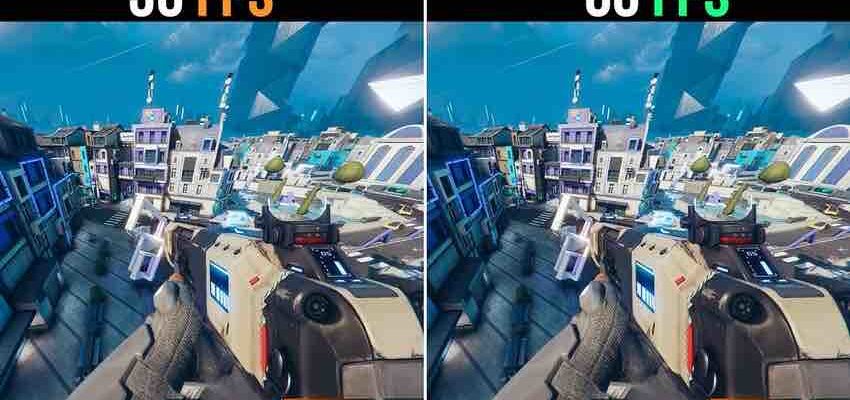
Статьи
Автор Pay-Day Просмотров 553 Опубликовано 13.08.2021
Комфорт видеоигры определяется многочисленными показателями, среди которых значение FPS является одним из важнейших характеристик. Игрок зачастую готов терпеть неидеально отрисованную графику и картинку со средней величиной разрешения. Но подвисающий геймплей может сделать развлечение мучением.
Что такое FPS?
Это аббревиатура от слова frames per second, переводящееся на русский язык как число кадров в секунду. Среди геймеров и видеомейкеров распространено иное наименование рассматриваемой характеристики — фреймрейт. Чем больше уровень производительности графического процессора, тем выше число кадров он способен показывать на дисплее.
В динамических играх величина FPS способна начинаться от 60, а если они спокойные — находиться в пределах 30–50 единиц. Это отличает видеоигры от кинематографа и телевидения, где комфорт просмотра обеспечивается 24 меняющимися за одну секунду кадрами. Визуально определить значение FPS сложно, поэтому задача выполняется специализированными программами.
Лучшие приложения для мониторинга FPS
Существующий в интернете софт для отслеживания фреймрейта оборудован дополнительными функциями, наличие которых становится одним из главных критериев выбора, но любой из его образцов способен оказаться несовместимым с конкретными играми. Также ФПС может не показываться, если игровое приложение действует в режиме окна.
Fraps
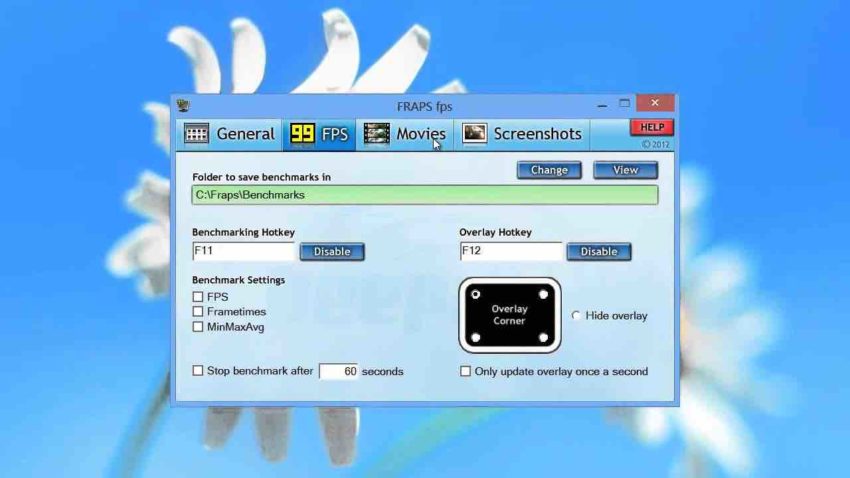
Эта программа — наиболее распространенное средство для мониторинга FPS в видеоиграх. Скачав ее со страницы https://fraps.com/download.php, пользователь обнаружит, что приложение способно создавать снимки экрана и записывать игровой процесс на видео, а после запуска оно непрерывно показывает количество кадров в секунду в левом углу при работе игры. Отображение FPS и создание скриншотов являются бесплатными возможностями «Фрапса». Но сохранение снимков дисплея идет только в несжатом файле с расширением bmp, а запись видеоролика ограничена по времени. Чтобы снять лимиты, необходимо купить «вечную» лицензию за 37 долларов. После этого можно будет:
- Записывать дополненный звуковым сопровождением видеоряд.
- Запускать мониторинг по расписанию и «горячим» кнопкам.
- Сохранять показания кадров в секунду в текстовом файле.
- Сохранять скриншоты со сжатием в другие форматы.
- Запускать приложение поверх всех остальных окон.
FPSMonitor
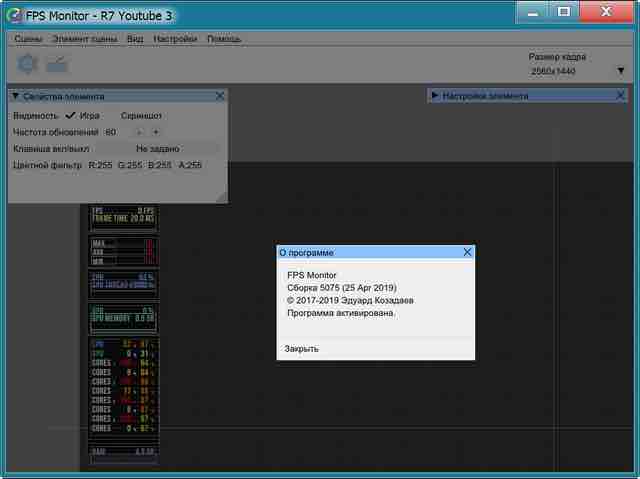
Отечественный программный продукт не только отображает фреймрейт во время игрового процесса, но и получаемую с компьютерных датчиков информацию. Например, игрок способен видеть нагрев процессорных ядер, свободный объем ОСУ или загруженность видеокарты. Другой особенностью является зрительная настройка показываемых на дисплее данных: можно изменить оттенок, выбрать шрифт текста, управлять видимостью датчиков и прочее. Работа демонстрационной лицензии длится вечно, но на экране появляется водяной знак.
Чтобы его убрать, через страницу https://fpsmon.com/ru/?afrom=compconfig необходимо приобрести лицензию, которая стоит примерно 350 рублей, и получить активационный код на ящик электронной почты. После его ввода в регистрационной форме программы можно будет:
- Выбирать различные варианты зрительного показа информации с возможностью переключения.
- Тонко конфигурировать оверлей (параметры графики, показываемой во время игр на дисплее).
- Смотреть информацию от датчиков на всех распространенных видеокартах и процессоров.
- Ограничивать фреймрейт, эмулируя частоту игровых кадров и смены обновления экрана.
- Мгновенно запускать функции приложения с помощью комбинаций кнопок на клавиатуре.
- Пользоваться стандартными пресетами для выполнения рутинных заданий.
- Отображать на компьютерном экране сразу несколько оверлеев.
Msi Afterburner
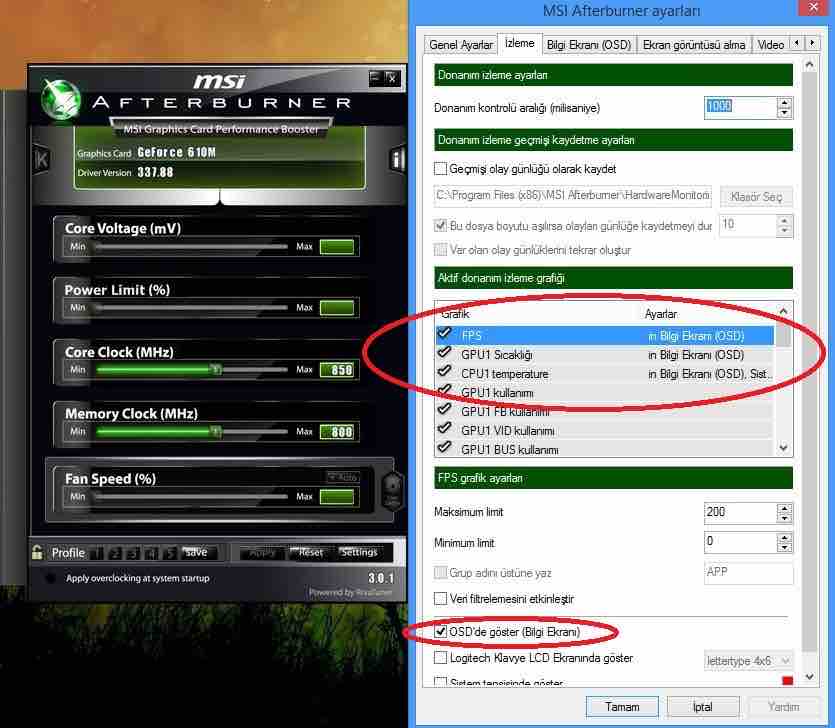
Это приложение для тончайшего конфигурирования видеокарт. Оно разрешает не только смотреть разные параметры, но и осуществлять разгон графических процессоров, а отображение фреймрейта и остальных сведений об аппаратных элементах компьютера — его второстепенная задача. Утилиту с оборудованным частично русифицированными элементами интерфейсом можно бесплатно скачать с https://ru.msi.com/page/Afterburner людям, которые могут разобраться в железе компьютера.
Внимание! Разгоняя видеокарту, можно значительно увеличить количество выдаваемых ею кадров в секунду. Но если задавать непомерно высокие параметры, графический процессор перегреется и сгорит. Поэтому нельзя ставить непонятные опции, если отсутствует уверенность в их безопасности для устройства.
Чтобы Msi Afterburner отслеживал FPS, в его настройках необходимо зайти во вкладку «Мониторинг» и отметить галками пункты «Частота кадров» и «Показывать в ОЭД». Кроме демонстрации фреймрейта, утилита способна:
- Показывать температуру, частоту, напряжение и другие параметры графического адаптера.
- Управлять скоростью вращения вентиляторов, охлаждающих графический процессор.
- Автоматически определять безопасных для оборудования опций разгона.
- Выбирать варианты представления считываемых с датчиков сведений.
- Запускать тесты устройств на максимально допустимых параметрах.
- Записывать события, происходящие во время игрового процесса.
Cam
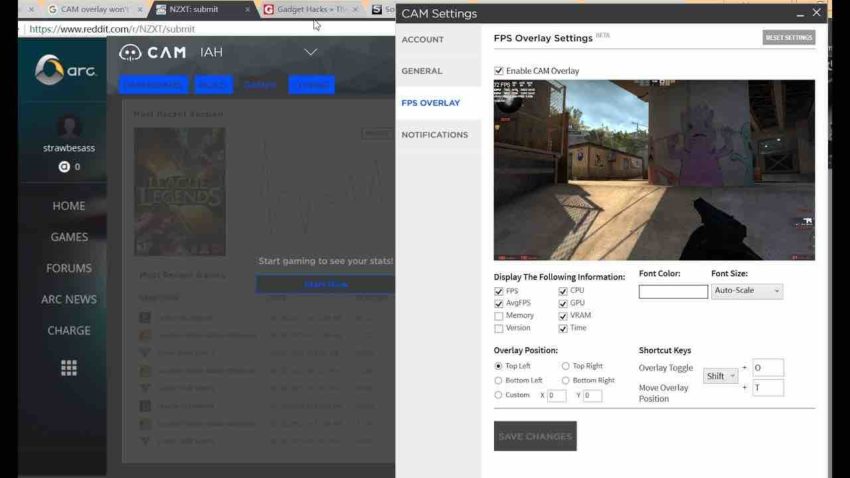
Это функциональный комплекс для слежения за состоянием персонального компьютера, а также увеличения производительности его аппаратуры. Среди его функций обязательно существует показ фремрейта и остальных характеристик над работающими играми. Чтобы разблокировать мониторинг количества кадров в секунду, приложение нужно бесплатно скачать с https://nzxt.com/software/cam, а затем зарегистрировать вводом лицензионного кода.
Запустивший ее юзер увидит, что комплексная утилита больше позволяет смотреть характеристики ПК, чем разгонять его «железо». А с ее дружелюбным к малоопытным пользователям интерфейсом можно разобраться за короткое время. Так, для отображения фреймрейта в опциях приложения понадобится открыть раздел «Количество кадров в секунду», после чего задействовать настройку «Включить отображение данных CAM». Программа:
- Сохраняет сведения о производительности в «облачном» сервисе разработчика.
- Следит за нагревом графического и центрального процессора.
- Накапливает историю для запускавшихся пользователем игр.
- Предупреждает о неправильно работающем «железе» ПК.
- Следит за состоянием машины через десятки сенсоров.
- Позволяет настраивать внешний облик счетчика FPS.
- Разгоняет графический адаптер на компьютере.
AgaueEye
Это бесплатно скачиваемая со страницы http://agaueeye.cc программа тоже мониторит состояние центрального процессора, графического адаптера и остальных железных компонентов компьютера. Также она показывает кадры в секунду в популярных играх. Несмотря на отсутствие русскоязычной локализации, с интерфейсом AgaueEye смогут быстро разобраться начинающие пользователи, а количество поддерживаемых видеоигр превышает 3600 экземпляров.
Чтобы увидеть фреймрейт, можно не устанавливать дополнительные настройки в программе AgaueEye, просто запустив ее и включив игру. Когда геймплей завершится, на дисплее высветится окно с подробными статистическими данными об FPS. Например, приложение сформирует график, который визуально покажет, какое количество кадров за одну секунду наиболее часто появлялось при прохождении игры. Итак, AgaueEye позволяет:
- Получать уведомления, когда графический или центральный процессор перегреется.
- Мгновенно запускать команды с помощью комбинаций кнопок на клавиатуре.
- Разгонять видеоадаптер, воспользовавшись базовым функционалом.
- Накапливать статистические данные в процессе прохождения игры.
- Отображать на дисплее параметры ЦП, ГП, HDD и вентиляторов.
- Настраивать варианты визуального показа фреймрейта.
Обрати внимание:
- Самые интересные секреты и пасхалки в Ведьмак 3
- Джо в сделку не входил – интригующая концовка Mafia 2 ставшая мемом
- Death Stranding: что на самом деле означает название игры?
- Как найти комнату разработчиков в Skyrim и интересные факты о ней
- История создания и существования серии игр Assassin’s Creed
- Все отсылки и пасхалки в игре Kingdom Come Deliverance и их значение
- Игра ушла на «Золото» — что это значит?
Геймер с 25-ти летним стажем. Знакомство с играми произошло ещё в глубоком детстве – это было в начале 90-х, когда дома появились Dendy и Sega Mega Drive 2. По сей день стараюсь не пропускать громкие релизы, выходящие на ПК и консолях (предпочитаю Playstation). С большим удовольствием слежу за развитием игровой и киноиндустрии, веду небольшой канал в YouTube.
Источник: pay-day.ru
Топ 5 программ для отображения FPS в играх
Среди показателей, влияющих на комфорт во время видеоигр, FPS — один из наиболее критичных. Геймер часто готов смириться с неидеальной графикой и средним разрешением картинки, но недостаточно плавный игровой процесс может лишить его удовольствия и превратить развлечение в стресс.
Что такое FPS и зачем его контролировать
FPS расшифровывается как frames-per-second (число кадров-в-секунду). Другое распространённое название этого показателя — фреймрейт (framerate). Чем выше производительность видеоподсистемы компьютера, чем он более современный и технологичный, тем большее количество кадров он может выводить на экран за один и тот же промежуток времени.
На глаз определить текущий FPS сложно. Для контроля этого показателя применяют специальные программы.
Как FPS влияет на качество воспроизведения и комфорт во время игры
При большом значении фреймрейта изображение выводится плавно, не дёргается, картинка на экране выглядит естественно и приятно для глаза. Эти факторы особенно критичны в быстрых играх, где на счету каждое движение, а от скорости реакции зависит победа.
В динамичных играх оптимален FPS на уровне 60 или выше. Если игра относительно спокойная, то достаточно 30-50 FPS. Этим видеоигры отличаются от телевидения и кинематографа, где для комфортного просмотра достаточно 24-25 кадров в секунду.
Лучшие программы для измерения FPS
Многие приложения, предназначенные для мониторинга фреймрейта во время игр, имеют и другие полезные функции. Последние зачастую играют решающую роль при выборе.
Fraps
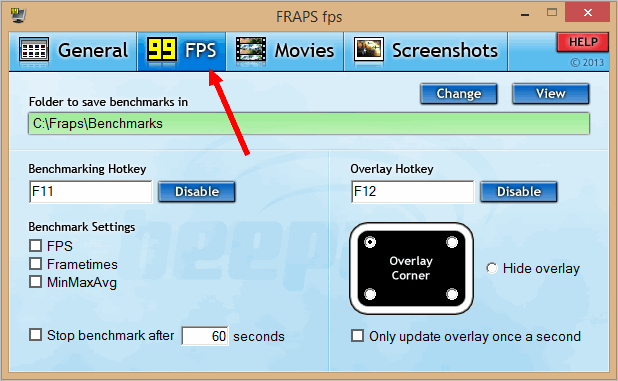
Fraps — пожалуй, самая популярная программа для отслеживания FPS с дополнительной возможностью создания скриншотов и записи видео геймплея. Несмотря на разнообразный функционал и отсутствие русского языка, она очень проста в использовании.
Мониторинг ФПС и создание скриншотов — бесплатные функции приложения, ими можно пользоваться свободно. Другие ограничены до момента покупки платной версии. Без оплаты скриншоты сохраняются только в формате BMP (без сжатия), а видео записывается с ограничением по продолжительности. Стоимость пожизненной лицензии Fraps составляет $37.
После запуска Fraps FPS постоянно отображаться в углу экрана во время игры.
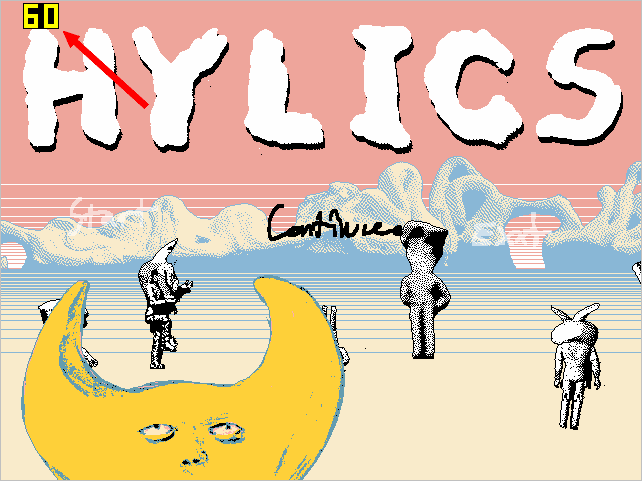
Прочие функции программы:
- быстрое создание скриншотов геймплея;
- запись видео со звуком;
- показ среднего, максимального и минимального значений FPS;
- сохранение показаний FPS в текстовый файл;
- возможность работы поверх всех окон;
- запуск по таймеру и поддержка горячих клавиш.
FPSMonitor

FPSMonitor — продвинутая отечественная программа, которая показывает во время игры не только FPS, но и данные сенсоров компьютера. Например, на экран можно вывести загруженность, температуру ядер процессора и количество свободной оперативной памяти.
Другая важная особенность FPSMonitor — возможность визуальной настройки отображаемой на экране информации. Если в описанном выше Fraps можно было выбрать лишь угол, где размещается счётчик FPS, то здесь можно подобрать цвет, шрифт, включать или отключать показ различных датчиков и так далее.

Приложение стоит 350 рублей, но имеет бесплатную демонстрационную версию. Действие последней не ограничено по времени, однако на экране выводится водяной знак.
- поддержка датчиков всех популярных процессоров и видеокарт;
- гибкая настройка оверлея (выводимого на экран изображения);
- вывод на экран нескольких оверлеев;
- работа с горячими клавишами;
- ограничение FPS за счёт эмуляции функции вертикальной синхронизации (частоты кадров игры и частоты смены обновления экрана);
Msi Afterburner
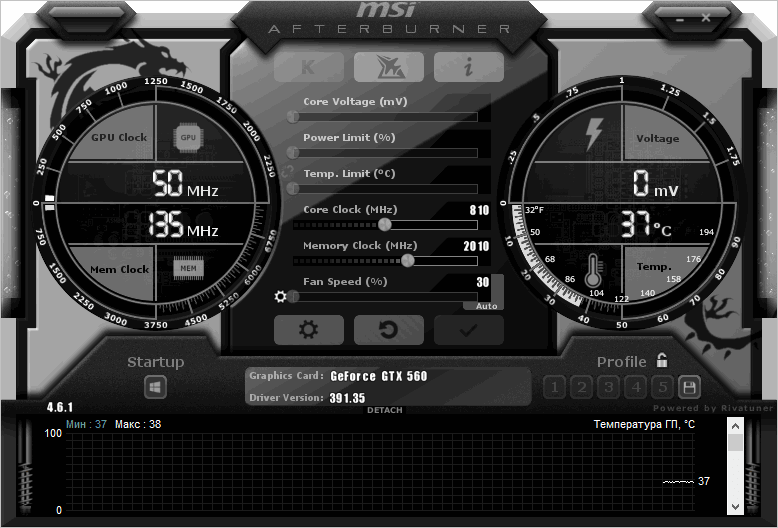
Msi Afterburner — программа для гибкой настройки видеокарт. Она позволяет не только снимать показатели, но и разгонять графические адаптеры. Вывод FPS и другой информации о железе — ее второстепенная функция.

Утилита бесплатна, частично русифицирована и в первую очередь ориентирована на опытных пользователей, которые разбираются в компьютерном железе.
Разгон видеокарты поможет увеличить FPS, но учтите, что если с ним переборщить, есть риск вывести из строя графический адаптер. Не используйте непонятные вам настройки, если нет уверенности в том, что вы делаете.
Для включения подсчета количества кадров в секунду зайдите в настройки приложения, нажав на шестерёнку, затем отметьте две галочки, приведённые на скриншоте ниже.

Функции Msi Afterburner:
- показ уровня загрузки видеокарты, её температуры, частоты, напряжения питания и других параметров;
- регулировка вентиляторов видеокарты;
- настройка визуального отображения информации;
- запись игрового процесса;
- встроенный стресс-тест;
- мобильная версия для Android, предназначенная для удаленного управления видеокартой после разгона;
- автоматический поиск безопасных настроек разгона.
Cam

Cam — комплексная и многофункциональная программа для мониторинга состояния систем компьютера и повышения их производительности. Одна из ее возможностей — отображение фреймрейта и других характеристик поверх запущенных видеоигр.

Cam бесплатна и имеет русский язык интерфейса. Для отслеживания FPS пользователю придется в ней зарегистрироваться.
По сути, эта программа аналогична предыдущей, но с большим акцентом на мониторинг характеристик компьютера, чем на разгон. Она более удобна для неопытного пользователя, чем Msi Afterburner, но после первого запуска кому-то может понадобиться время, чтобы разобраться в её интерфейсе.
Чтобы включить отображение фреймрейта, перейдите в настройки приложения, откройте раздел «Количество кадров/сек.» и активируйте функцию «Включить отображение данных CAM».
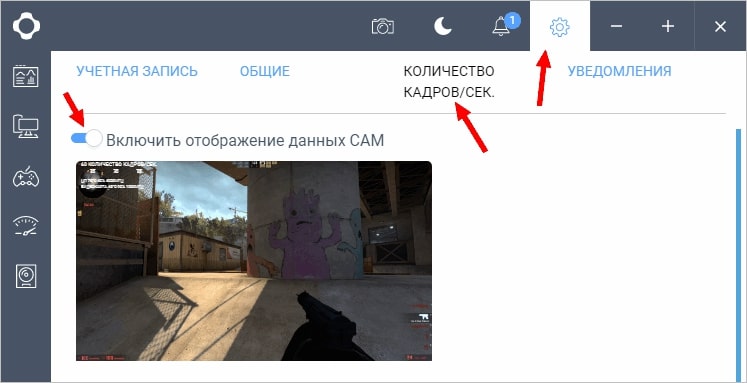
- демонстрация FPS и других параметров и характеристик компьютера поверх запущенной видеоигры;
- разгон графической карты;
- отслеживание данных с десятков сенсоров компьютера;
- предупреждения о некорректно работающих компонентах компьютера (например, о возможном отказе системы охлаждения);
- отслеживание температуры процессора и видеокарты;
- регистрация для хранения данных о производительности компьютера в облаке разработчика программы;
- отслеживание истории FPS для игр, которые запускал пользователь;
- настройка отображения фреймрейта.
AgaueEye

AgaueEye — бесплатное приложение, позволяющее следить за состоянием процессора, видеокарты и других компонентов компьютера, а также отображать ФПС в распространенных играх.
Программа проста и доступна для новичков (пусть и без русского языка), однако она поддерживает не все существующие игры, а только 3600+ наиболее популярных. Для большинства геймеров это не проблема, но если вы играете во что-то экзотическое, фреймрейт может не отобразиться.
Дополнительные настройки программы для показа частоты кадров не нужны — просто запустите AgaueEye, а затем игру. После сеанса геймплея отобразится окно с подробной статистикой FPS. Например, приложение сгенерирует наглядный график, показывающий, какое число кадров в секунду преобладало во время игры.

- настройка отображения фреймрейта;
- вывод на экран параметров процессора, видеокарты, жёсткого диск и вентиляторов;
- ведение статистики FPS во время игрового сеанса;
- отображение подробной информации о «железе»;
- базовые функции разгона видеокарты;
- управление при помощи горячих клавиш;
- уведомления о перегреве процессора или видеокарты.
Учтите, что любая из описанных программ может быть несовместима с отдельными видеоиграми. Иногда ФПС не выводится, когда игра запущена в оконном режиме.
Как повысить FPS в играх
Если вы заметили, что кадры в игре меняются медленно или с непостоянной скоростью, возможно, вам помогут следующие приемы:
- выставить более низкие настройки графики;
- снизить игровое разрешение;
- закрыть все сторонние программы, которые могут «съедать» часть ресурсов процессора, видео и оперативной памяти;
- обновить драйвер видеокарты.
Если же FPS стабильно низкий у большинства видеоигр, которые вы запускаете, возможно, пришло время хотя бы частично обновить компьютер.
Верна и обратная логика: если фреймрейт на ваших настройках стабилен, без сильных снижений, держится хотя бы на уровне 45-55 кадров в секунду, настройки графики можно улучшить.
Источник: compconfig.ru